

Ta članek bo odgovoril na vaše vprašanje, kako odpreti skrite mape v operacijskem sistemu Windows 10. Hkrati boste vedeli, kako skriti podatke ali kako spremeniti vidnost mape, ne da bi spremenili nastavitve vidnosti.
V akciji z nastavitvami vidnosti predmetov v operacijskem sistemu Windows 10 se nič ni spremenilo, v primerjavi s prejšnjimi operacijskimi sistemi pa v tej temi zelo pogosto slišite vprašanja o tej temi..
Vsebina- Dejanja za prikaz skritih map
- Najhitrejši način
- Drug način
- Skrivanje skritih map in datotek
- Podatke je bilo treba skriti
- Opomba
Dejanja za prikaz skritih map
Torej morate narediti mape vidne v operacijskem sistemu Windows 10 (za različice Home, Pro, Enterprise ali Education), saj morate odpreti skrito mapo ali jo izbrisati.
Za to nastavitev nastavitev operacijskega sistema obstaja več možnosti..
Najhitrejši način
Če želite to narediti, uporabite dirigent. Dovolj je, da odprete mapo (disk) ali je še lažje pritisniti na kombinacijo tipk Windows + E.
Nato v glavnem meniju izberite "Pogled". Nato morate klikniti "Pokaži ali skrij" in izberite "Skriti predmeti".
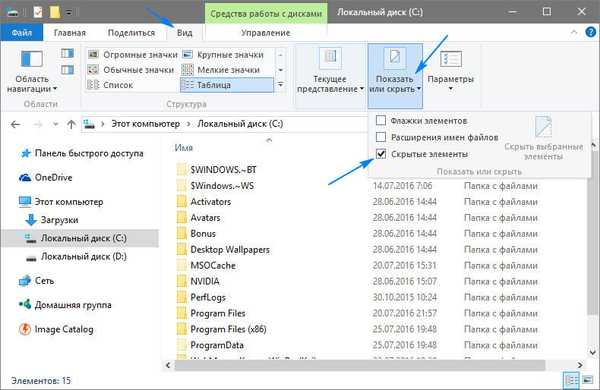
Drug način
Odprite okno nadzorne plošče. Če ga želite hitro odpreti, z desno miškino tipko kliknite Start, v spodnjem levem kotu namizja in v kontekstnem meniju izberite "Nadzorna plošča"..
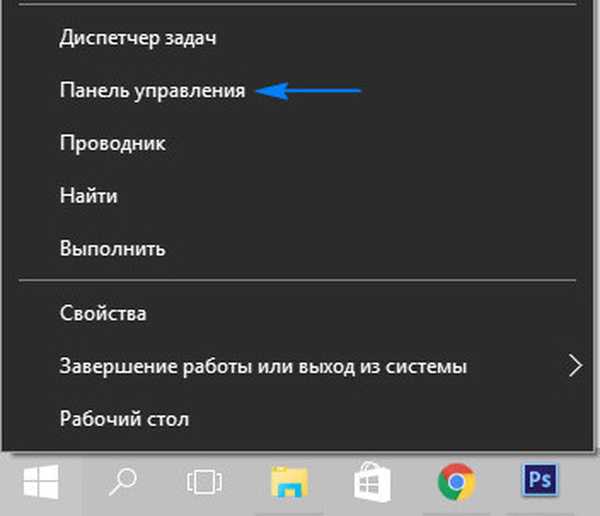
Torej, plošča je odprta, zdaj morate v zgornjem desnem kotu kategorije izbrati kategorijo "Ikone". V spremenjenem pogledu na nadzorni plošči izberite ikono "Možnosti raziskovalca". Morda boste imeli ime "Možnosti map".
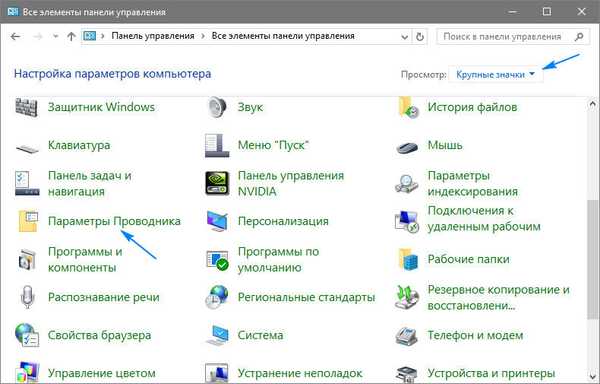
V naslednjem oknu izberite zavihek »Pogled« in se pomaknite skozi nastavitve kategorije »Napredne možnosti« in poiščite naslednje elemente:
- "Skrij zaščitene sistemske datoteke (priporočeno)." Označite polje na njem..
- "Skrite datoteke in mape." Obrnite stikalo na "Pokaži skrite datoteke, mape in pogone".
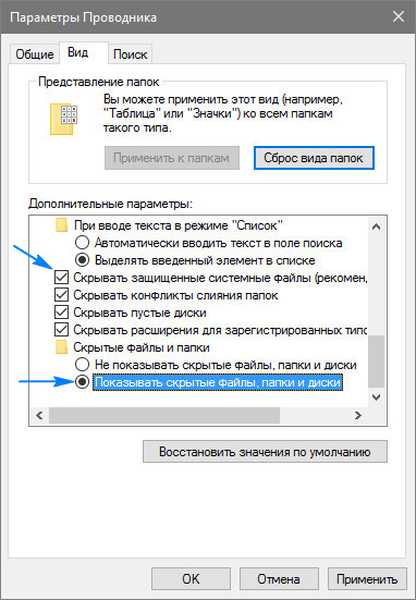
Kliknite gumb "Uporabi". Zdaj bodo vse mape prikazane v Explorerju, na namizju in na vseh pogonih.
Na koncu nastavitev kliknite »V redu« in zaprite vsa odprta okna.
Skrivanje skritih map in datotek
Predpostavimo, da morate skrite mape in datoteke skriti, da jih drugi uporabniki ne bi mogli videti v računalniku. To so na primer zaupni podatki in nimate pravic za ustvarjanje drugega uporabnika v operacijskem sistemu Windows 10 zaradi omejitev za trenutnega uporabnika.
Če želite izklopiti njihov zaslon, je dovolj, da v raziskovalcu (prva metoda) znova izberete »Pogled« - »Prikaži ali skrij« in počistite polje skritih predmetov. Upoštevajte, da se kategorija Prikaži ali skrij lahko prikaže s tipko ali kot menijski del. Odvisno je od velikosti okna na širini zaslona..
Morda to ni pomagalo, zdaj boste morali odpreti nastavitve raziskovalca zahvaljujoč nadzorni plošči in spremeniti nastavitve v nasprotne kategorije "Skrivanje zaščitenih sistemskih datotek (priporočeno)" in "Skrite datoteke in mape". Zdaj ste ugotovili, kako v Windows 10 prikazati skrite mape.
Podatke je bilo treba skriti
Torej morate izbrati potrebno mapo ali datoteko.
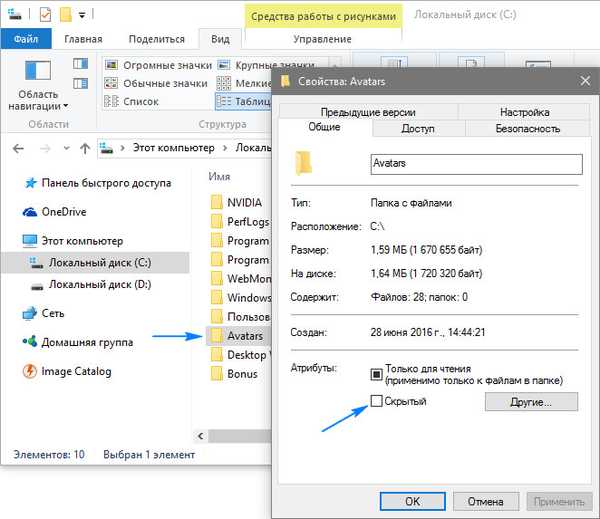
Nato potrdite polje "Skrita" in kliknite "V redu".
Če ni prišlo do sprememb in morate razmišljati o mapi (datoteki), je najverjetneje omogočena vidljivost skritih predmetov. Zato ga izključite za skrite mape.
Predpostavimo zdaj, da ste morali poiskati svojo skrito mapo, da postane vidna. Torej boste morali najprej prikazati skrite mape z eno od zgornjih možnosti in počistite polje »Skrita«. Za zaključek kliknite »V redu«.
Opomba
Recimo, da po virusih v računalniku manjkajo datoteke in mape, natančneje, količina uporabljenega prostora na disku je enaka, vendar ni podatkov.
Zato je virus vaše podatke skril. Kako v tem primeru prikazati skrite mape v operacijskem sistemu Windows 10? - vprašajte. Če želite popraviti prikaz map, uporabite enega od zgoraj opisanih načinov.
Da pa bodo vidne za vedno, ne morete spremeniti nastavitve za Skriti element. To pomeni, da je virus blokiral spremembo parametrov na disku.
- Če želite to popraviti, z desno miškino tipko kliknite na logični pogon (na primer bliskovni pogon) in v kontekstnem meniju izberite "Lastnosti".
- Zdaj morate iti na zavihek z varnostnimi nastavitvami in izbrati uporabnika, v katerega ste prijavljeni v Windows 10.
- Kliknite »Uredi«.
- V novem oknu potrdite polji poleg "Popolni nadzor" in "Spremeni". Vse shranite nastavitve in lahko boste spremenili vrednost postavke "Skrita".
Zdaj veste, kako vse mape skriti ali pokazati v računalniku z operacijskim sistemom Windows 10.











